Cómo convertir un archivo RAR a ZIP en Windows

¿Tienes archivos RAR que deseas convertir en archivos ZIP? Aprende cómo convertir un archivo RAR a formato ZIP.

Es una buena idea borrar la caché de Google Chrome de vez en cuando. La caché de Chrome prealmacena archivos como imágenes y páginas web en su disco duro para un acceso más rápido si visita las mismas páginas nuevamente o páginas que contienen los mismos componentes. Tener estos datos en el disco duro puede ser un problema de privacidad para algunas personas. Aquí le mostramos cómo borrar los datos.
Contenido
Datos Locales
 en la esquina superior derecha de la ventana de Chrome, elija “Más herramientas” > “Borrar datos de navegación…“.
en la esquina superior derecha de la ventana de Chrome, elija “Más herramientas” > “Borrar datos de navegación…“.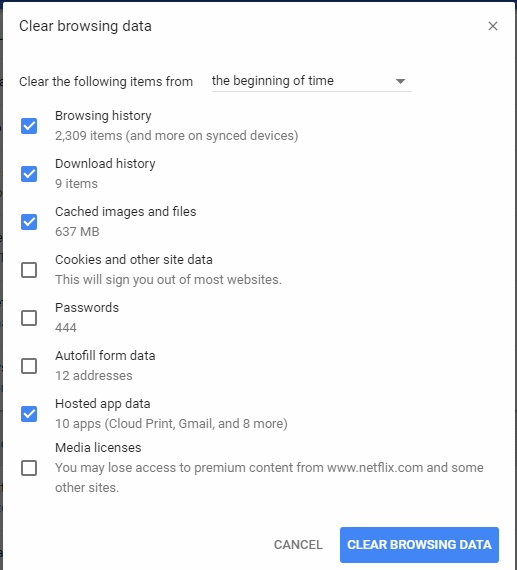
Datos de Cuenta de Google
Algunos datos del navegador se almacenan en su cuenta de Google en línea. Puede borrar esos datos siguiendo estos pasos.
 junto a cualquier elemento que desee eliminar, luego seleccione “Eliminar“.
junto a cualquier elemento que desee eliminar, luego seleccione “Eliminar“. , seleccione “Eliminar actividad por“, elija las opciones deseadas, luego seleccione “Eliminar“.
, seleccione “Eliminar actividad por“, elija las opciones deseadas, luego seleccione “Eliminar“.Preguntas Frecuentes
Tengo un problema donde Google se congela y dice “Esperando la caché”. ¿Cómo puedo resolver este problema?
Borrar las imágenes y archivos en caché debería resolver ese problema.
¿Por qué no sucede nada cuando selecciono “CTRL” + “Shift” + “Eliminar”?
Asegúrese de que está usando las teclas “CTRL” y “Shift” en el mismo lado del teclado.
¿Tienes archivos RAR que deseas convertir en archivos ZIP? Aprende cómo convertir un archivo RAR a formato ZIP.
¿Necesitas programar reuniones recurrentes en MS Teams con los mismos miembros del equipo? Aprende a configurar una reunión recurrente en Teams.
Te mostramos cómo cambiar el color de resaltado para texto y campos de texto en Adobe Reader con este tutorial paso a paso.
En este tutorial, te mostramos cómo cambiar la configuración de zoom predeterminada en Adobe Reader.
Spotify puede ser molesto si se abre automáticamente cada vez que inicias tu computadora. Desactiva el inicio automático siguiendo estos pasos.
Si LastPass no puede conectarse a sus servidores, limpie la caché local, actualice el gestor de contraseñas y desactive las extensiones de su navegador.
Microsoft Teams actualmente no soporta transmitir sus reuniones y llamadas a su TV de forma nativa. Pero puede usar una aplicación de duplicación de pantalla.
Descubre cómo solucionar el Código de Error 0x8004de88 de OneDrive para que puedas volver a usar tu almacenamiento en la nube.
¿Te preguntas cómo integrar ChatGPT en Microsoft Word? Esta guía te muestra exactamente cómo hacerlo con el complemento ChatGPT para Word en 3 pasos sencillos.
Mantenga la caché despejada en su navegador web Google Chrome siguiendo estos pasos.





